如何在 excel 中创建人口金字塔图?
人口金字塔图是一种特定的图表,可以帮助我们使用年龄组来呈现和分析两性人口。
人口金字塔,也称为人口金字塔或年龄图,是显示人口中不同年龄组分布的图形说明,随着人口的增加而形成金字塔的形状。在 Excel 中,我们可以使用条形图创建人口金字塔图,如下所示。
维基百科
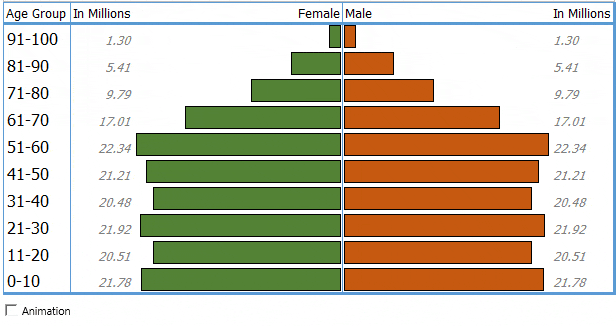
插入条形图,然后进行一些自定义,就这样。
但这是一个转折点。我发现除了这种传统的方法之外,我们还可以使用两种不同的方法。而今天这篇文章,我想和大家分享这三种方法【具体步骤】。那么,让我们开始吧。
使用条形图创建人口金字塔图的简单步骤
在创建此图表之前,我们需要准备数据。在总人口表中,女性人口为负值,男性人口为正值。
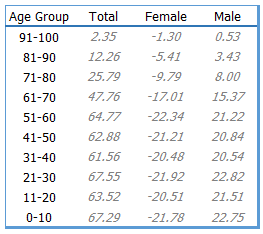
注意:总人口一栏不是强制性的,但请确保女性人口为负数。
- 首先我们需要插入一个条形图。为此,选择年龄组、女性和男性数据列,然后从插入选项卡 ➜ 图表 ➜ 二维条形图 ➜ 分组条形图插入条形图。
- 现在我们有一个如下图所示的图表,我们还需要对其进行自定义以创建人口金字塔。
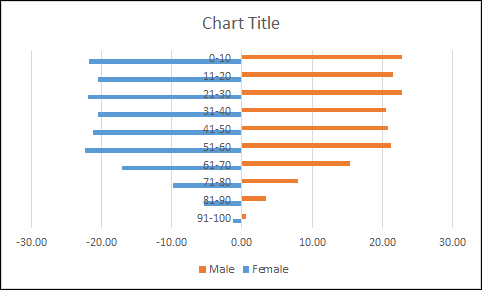
- 从这里我们需要以相反的顺序创建一个垂直轴,然后转到格式轴➜轴选项➜轴位置➜选中“逆序类别”。
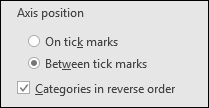
- 之后,转到格式轴➜轴选项➜标签➜将标签位置更改为“低”。
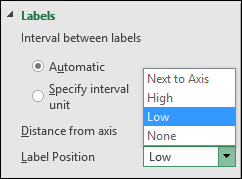
- 接下来,我们需要将系列重叠更改为 100%,将间隙宽度更改为 0%。为此,请转至“设置轴格式”→“系列选项”。
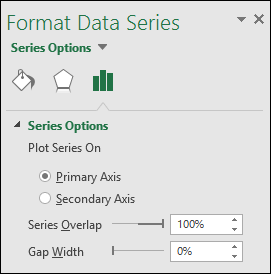
- 最终,我们需要将女性数据条的负数据标签转换为正数据标签。为此,选择数据标签,然后转至设置数据标签格式 ➜ 标签选项 ➜ 从类别中选择自定义数字,并以格式“#,##0.00;#,##0.00”添加。
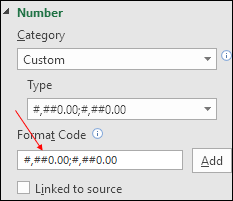
恭喜!我们的金字塔图已准备就绪。
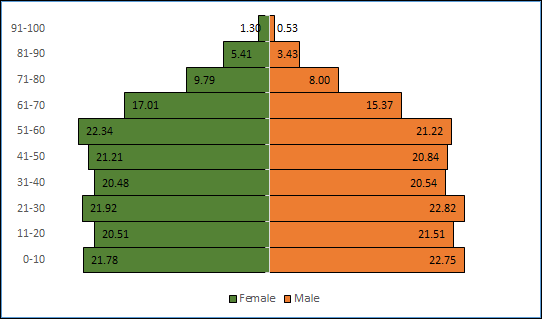
使用条件格式在 Excel 中轻松创建金字塔图
我们还可以使用条件格式创建金字塔图,以下是要遵循的步骤。
- 首先,创建一个表,其中包含按年龄组划分的男性和女性人口的数据。
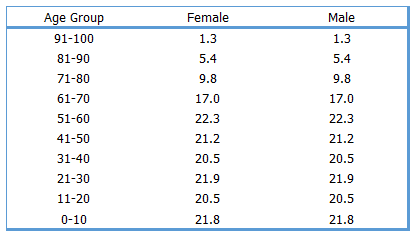
- 接下来,选择单个男性或女性列,并从“主页”选项卡 ➜ 样式 ➜ 数据栏 ➜ 更多规则应用条件格式数据栏。
- 之后,在新的格式对话框中,选中“仅显示条形”框,添加实线边框并更改条形的方向(母形和公形应处于相反方向)。
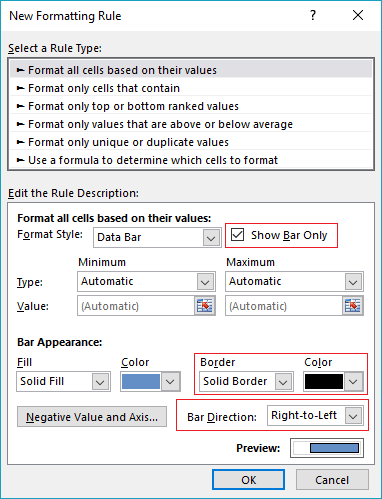
- 现在选择第二个数据列并以相同的方式向其添加数据条,您将得到如下所示的金字塔图。
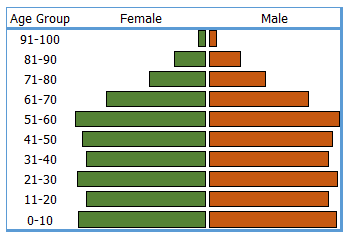
- 最后,为了画龙点睛,在图表两侧添加两列以添加数据标签。
繁荣!我们的桌子已经准备好了。
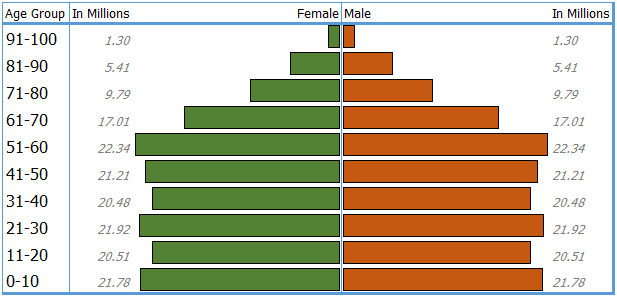
在 Excel 的单元格中创建人口金字塔图
我是 REPT 的忠实粉丝,最好的一点是您可以使用它来创建一个简单的人口金字塔。
- 首先,创建一个如下表。
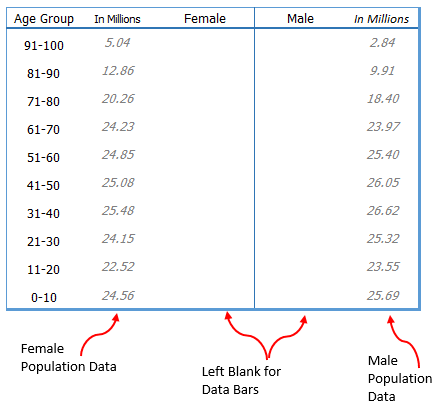
- 现在在女性和男性列中添加下面的公式并将其向下拖动。
Female Column: =IFERROR(REPT(“|”,C5*4),””)
Male Column: =IFERROR(REPT(“|”,F5*4),””)
- 之后,将字体样式更改为 Playbill(字体大小 – 10),或者您也可以使用 Stencil(字体大小 – 10)。
- 最后,更改两列的字体颜色,并将右侧的女性列和左侧的男性列对齐。
董事会已准备就绪。
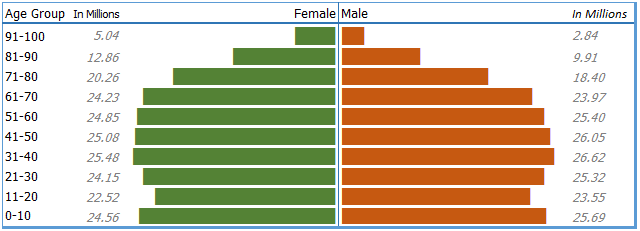
示例文件
结论
您可能想知道金字塔图仅适用于人口统计数据,但事实是您可以将其用于所有类型的数据。
每当需要比较两个不同时期的不同数据点时,最好使用金字塔图,例如不同产品两年的销售数据。
这是我的高级 Excel 表格和图表列表之一。我希望您觉得这个提示很有帮助,但请告诉我一件事。
你用过金字塔图吗?或者,您还有其他方法来创建它吗?
在评论部分与我分享您的想法,我很乐意听取您的意见。并且不要忘记与您的朋友分享这个技巧。